win10 1709強(qiáng)制關(guān)閉更新驅(qū)動(dòng)程序的方法
大家都知道目前Windows操作系統(tǒng)已經(jīng)更新到了win10版本,win10這個(gè)版本也會(huì)不定期的對(duì)局部的功能進(jìn)行更新,相信大家都有更新系統(tǒng)的習(xí)慣,更新的意義在于可以讓系統(tǒng)更加的好用,但是更新也有一些問(wèn)題,更新每次都需要花費(fèi)很長(zhǎng)的時(shí)間,并且在更新時(shí)常常會(huì)遇到很多的問(wèn)題,諸如“OX2.....”等等問(wèn)題,所以這種情況下,我們需要將更新的驅(qū)動(dòng)強(qiáng)制關(guān)閉,關(guān)閉之后,然后再次安裝,介于很多朋友并不知道怎么操作,所以今天小編就來(lái)教教大家如何強(qiáng)制關(guān)閉更新驅(qū)動(dòng)程序的方法,一起來(lái)看看吧!
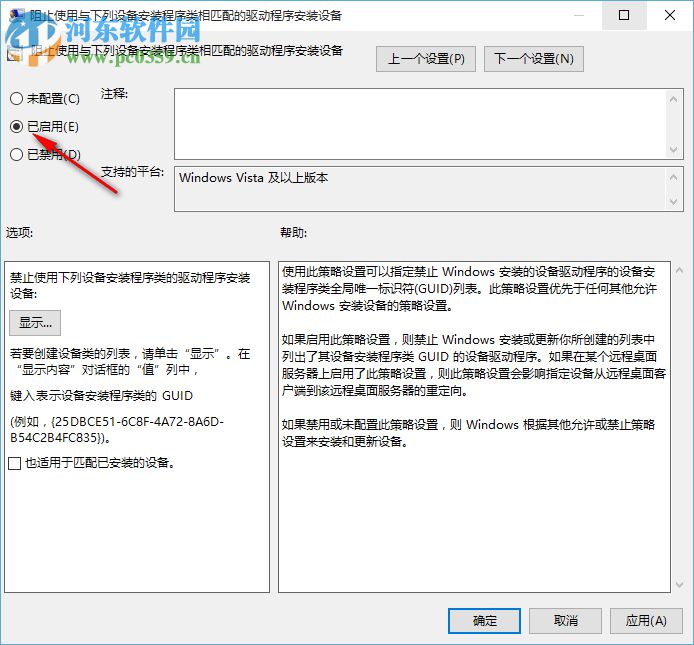
第一步:按下鍵盤上的win+R,輸入gpedit.msc,然后回車,我們需要進(jìn)入組策略編輯器中進(jìn)行設(shè)置相關(guān)的信息。
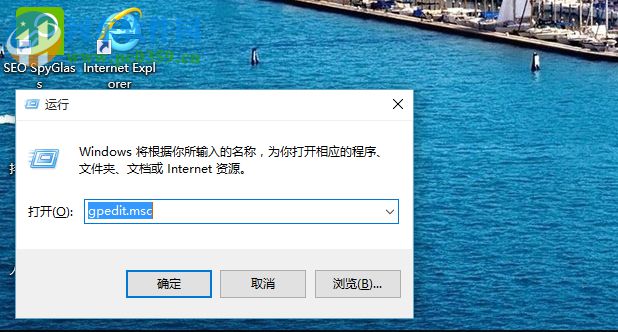
第二步:計(jì)算機(jī)配置》》管理模板》》系統(tǒng)》》設(shè)備安裝》》設(shè)備安裝限制,進(jìn)入組策略編輯器后,大家按照這個(gè)順序打開文件夾。
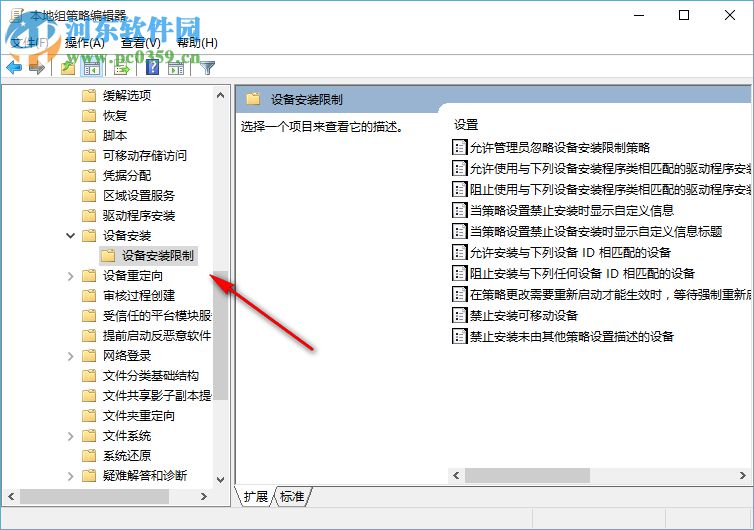
第三步:進(jìn)入設(shè)備安裝限制后,雙擊“阻止使用于下列安裝教程程序類想匹配的驅(qū)動(dòng)安裝設(shè)備”。
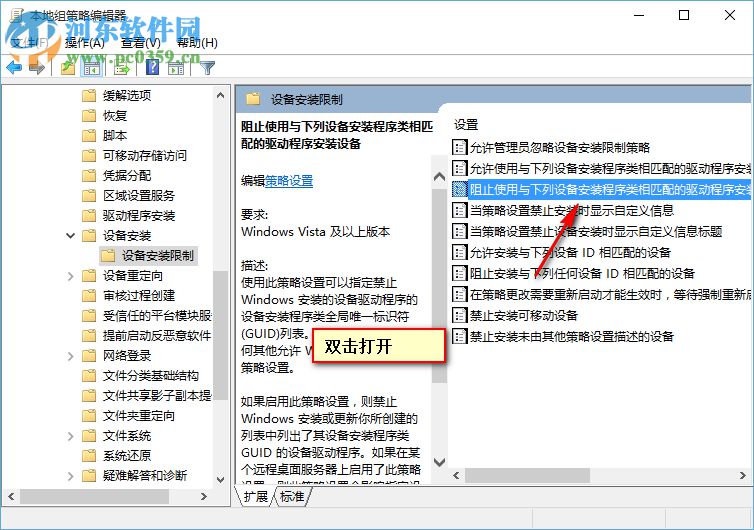
第四步:進(jìn)入該設(shè)置界面后,找到左邊的三個(gè)選項(xiàng),我們選擇“已啟用”選項(xiàng),這一步還未完成,暫且放著。
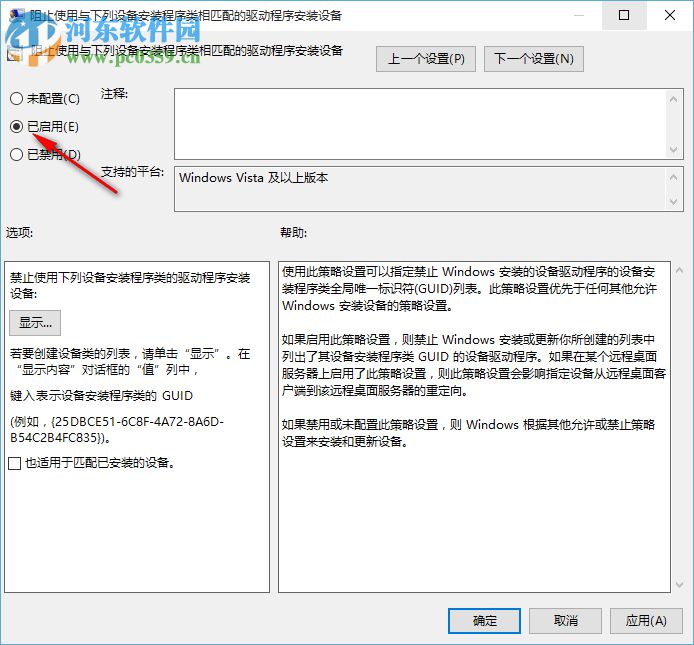
第五步:按下鍵盤上的win+X選擇“設(shè)備管理器”,選中設(shè)備管理器后,打開方式不唯一,大家可以自行的選擇。
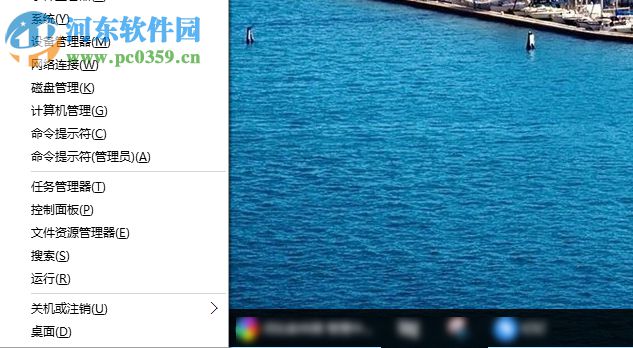
第六步:進(jìn)入設(shè)備管理器后,選擇監(jiān)視器,繼續(xù)選擇通用即插即用監(jiān)視器,最后選擇屬性并單擊
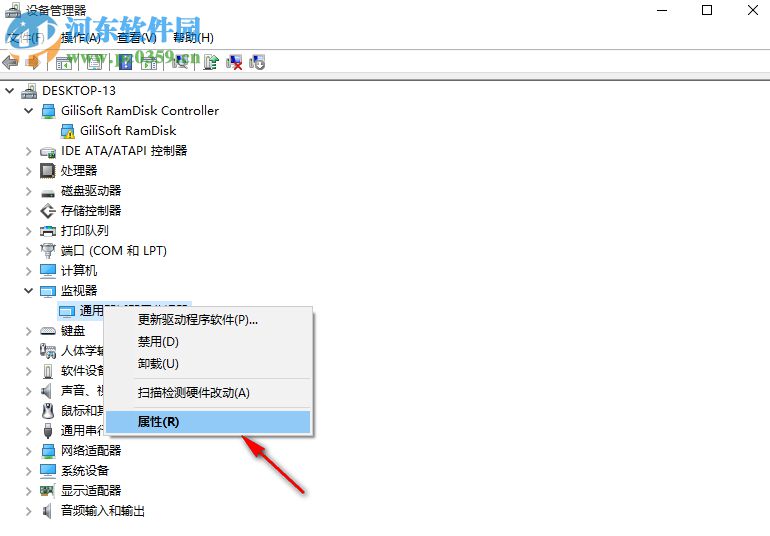
第七步:進(jìn)入即插即用屬性設(shè)置界面后,找到設(shè)備的類型,我們選擇“類Guid”,最后點(diǎn)擊確定。
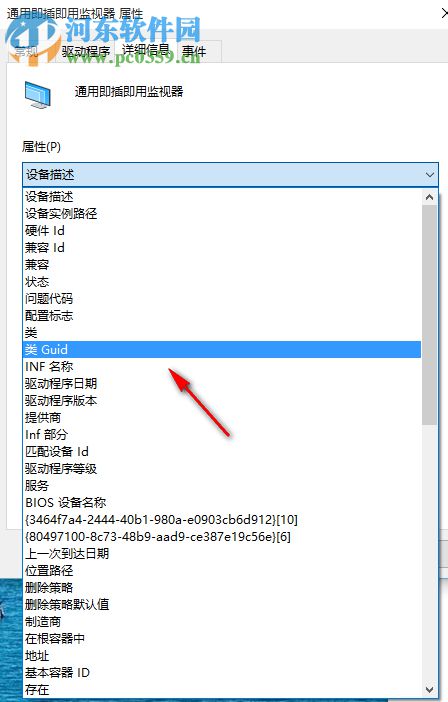
大家在完成以上的步驟后,在返回步驟四中的界面,我們就會(huì)發(fā)現(xiàn)設(shè)置便成功了,以上是win101709關(guān)閉強(qiáng)制更新驅(qū)動(dòng)程序的方法的全部?jī)?nèi)容,希望對(duì)大家有幫助。
相關(guān)文章:
1. askservice.exe是什么進(jìn)程?askservice.exe有沒有病毒?2. Win10的nvidia控制面板只有3d設(shè)置怎么辦?3. Win10想刪除磁盤卷,提示無(wú)法刪除該怎么辦?刪除磁盤卷解決方法4. Win10怎么設(shè)置系統(tǒng)審核事件?5. Win10專業(yè)版創(chuàng)建還原點(diǎn)和備份有什么區(qū)別?6. centos7怎么進(jìn)去tmp目錄并清除垃圾?7. 讓修改過(guò)的注冊(cè)表快速生效的方法8. 口袋裝機(jī)怎么用?口袋裝機(jī)在線重裝Win10系統(tǒng)教程9. Win10系統(tǒng)如何查看激活狀態(tài)?10. Win11怎么退回Win10系統(tǒng)?Win11重裝Win10圖文教程

 網(wǎng)公網(wǎng)安備
網(wǎng)公網(wǎng)安備